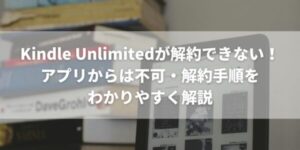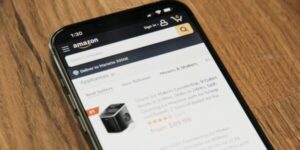Amazonの返品をファミマから送る時は伝票の用意は必要ありません!
しかも、その場で送料を払う必要もないんです(※)。
(※)自己都合による返品の場合は、後日送料を差し引いた額がAmazonから返金されます(実質送料自己負担)。
返品をする際には「どこから発送すればいいのか」「伝票をどうすればいいか」「送料を負担するのか」など不安になりますよね。
この記事では、ファミマを利用した返品の手順を、実際の写真付きで紹介していきます。
つまずきやすい点や、よくある疑問に対する解決法もあわせて紹介しているので、ぜひ参考にしてくださいね。
Amazonの返品・ファミマでのやり方
Amazonの返品をファミマで済ませるまでの全体の手順を、事前にご自宅等で行う作業と、ファミマでの作業の2つに分けて説明します。‘
自宅での返品準備

まずは、自宅での作業です
- Amazonにログインし、注文履歴を表示する
- 「返品商品」を選択し、「対象の店舗に持込」を選択
- 返品時に必要なQRコードが表示される
- 商品を梱包する
順を追って、細かく説明していきますね。
Amazonにログインしたら、自分のアカウント名をクリックします。
するとメニューが開かれるので、「注文履歴」右横の「すべてを表示」を選択します。
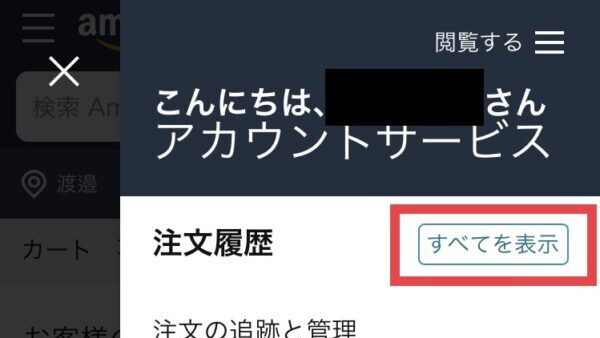
過去に注文した商品が一覧で表示されます。
該当の商品を選択し、ページを開いたら「返品商品」を選択します。
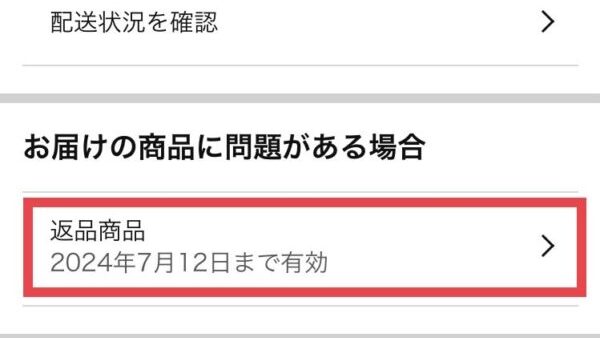
すると返品方法を選択できるので、「対象の店舗に持込」を選択しましょう。
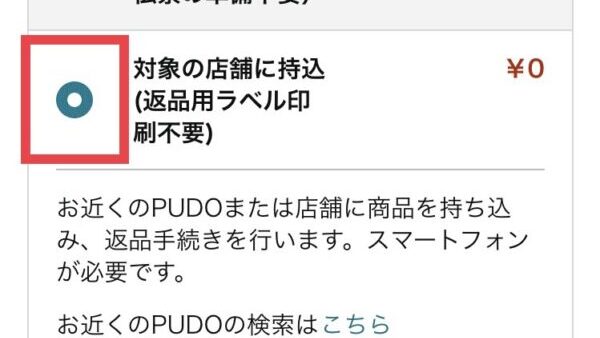
返品リクエストが受け付けられ、QRコードが表示されます。
ファミマでの発送時に必要なので、スクリーンショットなどをして、保存おきましょう。

商品を梱包します。防水用にビニールやプチプチで包んだ後、封筒や段ボールなどで
包むと良いでしょう。

これで、スマホでの事前準備は完了。
ファミマでの返品手続き

次に、商品をファミマに持込んでからの作業です
- 店内の専用端末「ファミポート」にて、QRコードを読み込む
- 発行されたレシートと荷物を、有人レジで渡す
- 配達票を貼り付け、荷物を預ける
順を追って、細かく説明していきます。
店内のコピー機横などに設置されている端末のメニュー画面から、「荷物の発送/レジで受取」を選択。
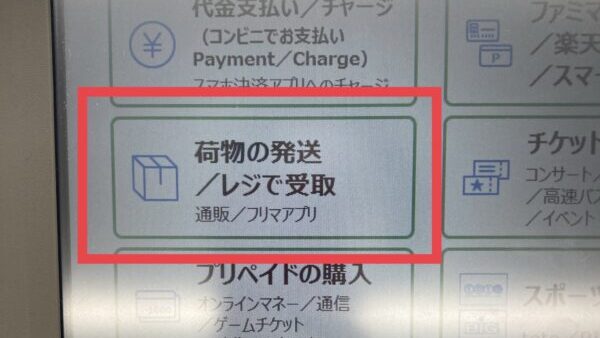
画面に表示される指示に従って、端末下のスキャナーでQRコードを読み取らせると、レシートが発行されます。

ファミポートで発行されたレシートと荷物を、レジでスタッフに渡します。
スタッフが配達票を渡してくれるので、荷物に貼り付けます。配達票はシールになっていて、フィルムを剥がして貼り付けるだけです。
それをスタッフに預けたら発送作業は完了です!送料の払込みも必要ないので、簡単ですよね!
QRコードがない?ここで確認
返品の申請を行った際に、うっかりQRコードをスクショし忘れてしまっても、後日注文履歴のページから再度確認できます。
該当の商品のページを開くと「返品開始」にチェックがついており、「返品用ラベルと返送手順を確認」「返品状況を確認」が表示されます。
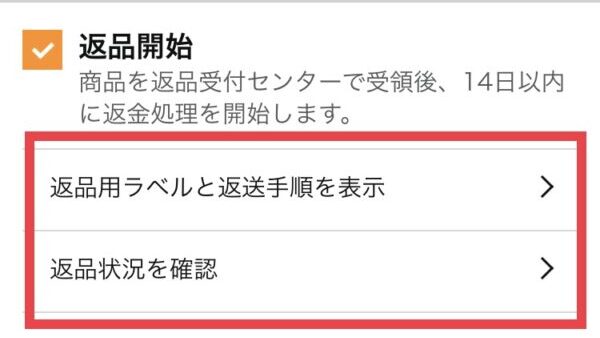
どちらのボタンをクリックしても、QRコードが表示されます。
なお、ファミポートでQRコードがうまく読み込めなかった場合は、QRコードの下に表示されているIDとパスワードを入力すれば大丈夫。ID、パスワードを控えておけば、万が一の際にも対応できます。

返品対象店舗ってどういう意味?
「返品対象店舗」というと、「対象店舗でないファミマもあるの?」と不安になるかもしれません。
基本的に、全店舗が「返品対象店舗」になりますが、駅中の店舗など、一部の店舗では荷物の集荷を受け付けていない場合があるようです。
通勤時に発送を済ませたい、という方は、駅中の店舗では発送できない場合があるので注意しましょう。
持込めるサイズに上限はある?
ファミマの公式サイトによると、「最大160サイズ(縦・横・高さの合計が160cm以内)、25kgまでの荷物は発送可能で、それ以上の大きさの荷物は発送不可」とのことでした。
大きすぎる荷物の持込みはできないので、注意しましょう。
Amazonの返品・ファミマでのやり方まとめ
さいごに、Amazon買った商品をファミマで返品する方法をまとめます。
- Amazon「注文履歴」のページから、返品の申請を行う
- 返品したい商品を梱包する
- 近くのファミマに行き、専用端末(ファミポート)でQRコードを読み込み、商品をレジにて預ける
実際に返品作業を行いましたが、コンビニは郵便局などと違って営業時間も長いため、仕事帰りなどの好きな時間で発送を済ませることができるのは、本当にありがたかったです。また、送料もその場で払わなくてよいため、かなり便利だなと感じました!
返品の際は、ぜひ、ファミマを利用してみてくださいね。